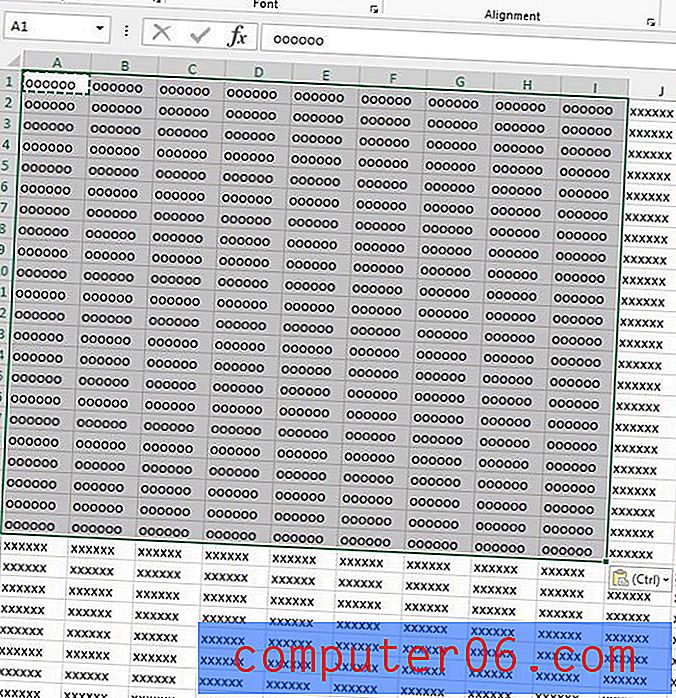Comment supprimer des stations sur Pandora
Les étapes au début de cet article vous montreront comment supprimer une station de l'application iPhone Pandora. Nous continuons ci-dessous avec des images pour les étapes, ainsi que quelques informations supplémentaires, y compris comment supprimer une station du site Web Pandora.
- Ouvrez l'application Pandora .
- Appuyez sur Collection en haut de l'écran, puis sur A-Z .
- Balayez de droite à gauche sur la station à supprimer, puis appuyez sur le bouton Supprimer .
- Appuyez à nouveau sur Supprimer pour confirmer que vous souhaitez supprimer la station de Pandora.
Il est très facile d'ajouter une nouvelle station dans l'application Pandora sur votre iPhone, mais cela peut conduire à une situation où vous avez trop de stations. Cela peut rendre plus difficile la localisation de la station que vous recherchez, donc vous cherchez peut-être un moyen de réduire votre liste de stations.
Cela peut être accompli en supprimant les stations de votre compte Pandora, ce qui peut être fait via l'application iPhone. Notre petit guide ci-dessous vous montrera comment commencer à supprimer les stations indésirables.
Suppression d'une station Pandora de l'application iPhone
Cet article a été écrit à l'aide d'un iPhone 6 Plus, dans iOS 8. La version de l'application Pandora utilisée dans cet article était la version la plus récente disponible au moment de la rédaction de cet article. Si vous préférez supprimer complètement l'application Pandora, découvrez comment supprimer des applications sur un iPhone 7 pour voir comment supprimer Pandora ou toute autre application.
Ce guide suppose que l'application Pandora est déjà installée sur votre iPhone.
Étape 1: ouvrez l'application Pandora .

Étape 2: Choisissez Collection en haut de l'écran, puis A-Z .
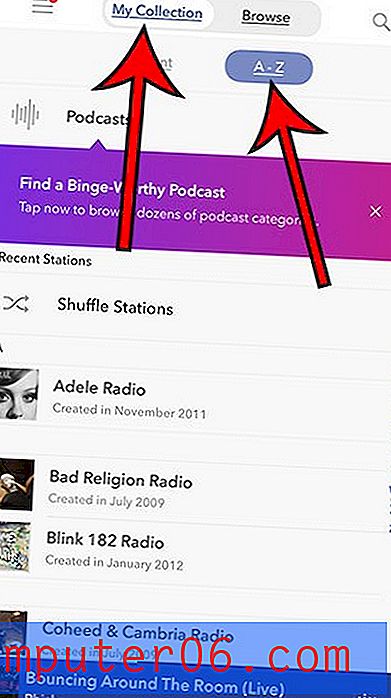
Étape 3: balayez de droite à gauche sur la station que vous souhaitez supprimer, puis appuyez sur le bouton Supprimer .

Étape 4: Appuyez sur le bouton Supprimer pour confirmer que vous souhaitez supprimer la station de Pandora.
Rendement: supprime une station de votre compte PandoraComment supprimer des stations sur Pandora
ImpressionDécouvrez comment supprimer une station de votre compte Pandora à l'aide de l'application Pandora sur votre iPhone.
Temps de préparation 1 minute Temps actif 2 minutes Temps total 3 minutes Difficulté FacileMatériaux
- Compte Pandora
- Au moins une station à supprimer
Outils
- Application iPhone Pandora
Instructions
- Ouvrez l'application Pandora.
- Appuyez sur Collection en haut de l'écran, puis sur AZ.
- Balayez de droite à gauche sur la station à supprimer, puis appuyez sur le bouton Supprimer.
- Appuyez à nouveau sur Supprimer pour confirmer que vous souhaitez supprimer la station de Pandora.
Remarques
Vous pouvez toujours ajouter une station ultérieurement après l'avoir supprimée.
Les stations Pandora peuvent également être supprimées sur leur site Web.
© SolveYourTech Type de projet: Guide iPhone / Catégorie: MobileNotez que les stations dans Pandora sont liées à votre compte, donc toutes les stations que vous supprimez via l'application iPhone seront également supprimées des autres appareils sur lesquels vous utilisez le même compte Pandora.
Comment supprimer une station Pandora sur le site Web Pandora
Cette section décrit la suppression d'une station Pandora de leur site Web à l'adresse https://pandora.com.
Étape 1: accédez au site Web de Pandora et connectez-vous à votre compte.
Étape 2: Sélectionnez l'option Ma collection en haut à gauche de la fenêtre.
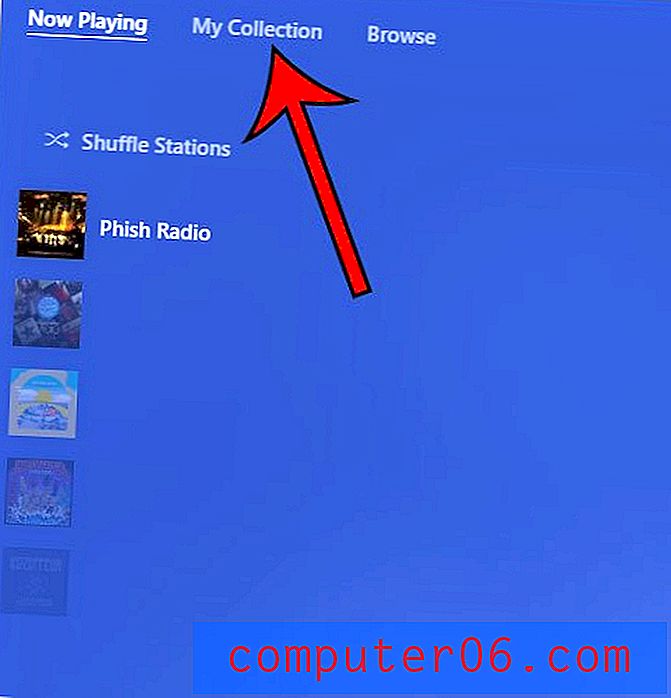
Étape 3: cliquez avec le bouton droit sur la station à supprimer, puis sélectionnez l'option Supprimer de votre collection .
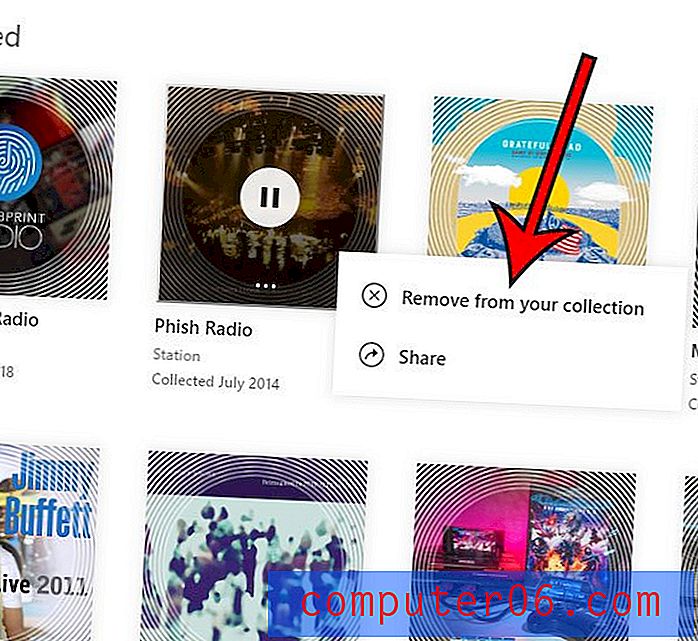
Étape 4: cliquez sur OK pour confirmer la suppression de la station.
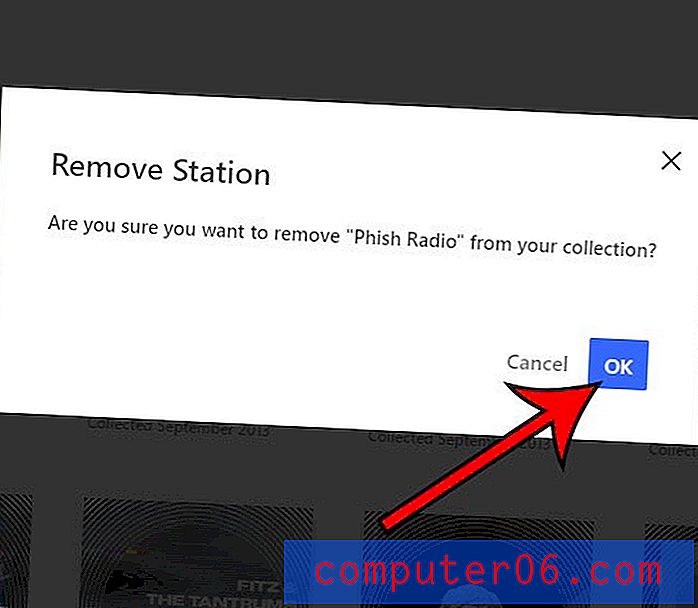
Utilisez-vous également Spotify, mais vous n'aimez pas la quantité de vos données cellulaires qu'il utilise? Lisez ici pour savoir comment désactiver l'utilisation des données cellulaires pour l'application Spotify.